Содержание
Проведение мероприятий
Проведение мероприятий в АИС «Сопровождение» соответствует внесению записей в журнал регистрации работы специалиста. В соответствии с планом внутреннего контроля Центра представитель администрации проверяет заполнение специалистом АИС «Сопровождение» и составляет соответствующий отчет.
Страница «Расписание» отображает текущую рабочую неделю. Серым цветом выделены еще не проведенные мероприятия, зеленым – проведенные.

Вы можете выбирать, отобразить ли всю рабочую неделю или вывести на экран только один день с помощью соответствующих кнопок.

С помощью кнопок для перехода между неделями «←» и «→» Вы можете перейти на предыдущую неделю.

Здесь не проведенные мероприятия отмечаются уже красным цветом. Это позволяет наглядно увидеть проведенные и пропущенные мероприятия.


Для примера проведем индивидуальное занятие в понедельник с 10:00 до 11:00 с клиентом Трушиным Ильей. Нажимаем «Консультация/инд. занятие» в 10:00 в строке вашего расписания.
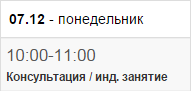
Сначала выбираем тип события, в нашем примере это «Индивидуальное занятие». Затем из ниспадающего списка клиентов выбираем Трушина Илью.
Из ниспадающего списка выбираем программу, вводим тему занятия и отмечаем флажками свойства создаваемого события:
- Основная услуга;
- Дополнительное образование;
- ГКП;
- Бюджет или внебюджет.
Нажимаем кнопку «Сохранить». Сохраненное событие отмечается зеленым цветом.

Чтобы удалить ошибочно проведенное событие, щелкните на ячейку в расписании, отображающую это событие. Во всплывающем окне редактирования мероприятия нажмите кнопку «Удалить».
АИС «Сопровождение» работает со следующими типами событий (позволяет проводить мероприятия следующих типов):
- Первичный прием;
- Консультация;
- Индивидуальное занятие;
- ППк (консилиум);
- Выездное ППк;
- Групповое занятие;
- Выход в ОО - групповая работа;
- Выход в ОО - индивидуальная работа
- Работа с КДН;
- Методическая работа;
- Прием по записи;
- Другое;
- Неявка клиента.
Первичный прием
Для проведения мероприятия данного типа необходимо:
- Выбрать ФИО клиента из ниспадающего списка – клиент должен быть в списке «Первичные» «Моих клиентов» (записан на прием онлайн);
- Отметить переключателем одно из свойств создаваемого события: основная услуга, дополнительное образование, ГКП;
- Отметить переключателем на бюджетной или внебюджетной основе проводится данное мероприятие.
Консультация
Для проведения мероприятия данного типа необходимо:
- Выбрать ФИО клиента из ниспадающего списка – клиент должен быть предварительно добавлен в список «Консультативные» «Моих клиентов»;
- Выбрать программу из ниспадающего списка;
- Указать тему занятия;
- Указать количество взрослых, присутствующих на консультации;
- Отметить переключателем одно из свойств создаваемого события: основная услуга, дополнительное образование, ГКП;
- Отметить переключателем на бюджетной или внебюджетной основе проводится данное мероприятие.
Индивидуальное занятие
Для проведения мероприятия данного типа необходимо:
- Выбрать ФИО клиента из ниспадающего списка – клиент должен быть предварительно добавлен в список «Индивидуальные» «Моих клиентов»;
- Выбрать из ниспадающего списка программу занятия;
- Указать тему занятия;
- Отметить переключателем одно из свойств создаваемого события: основная услуга, дополнительное образование, ГКП;
- Отметить переключателем на бюджетной или внебюджетной основе проводится данное мероприятие.
Не забывайте сохранять заполненное событие.
ППк (консилиум)
Для проведения мероприятия данного типа необходимо:
- Выбрать ФИО клиента из ниспадающего списка – клиент должен быть предварительно добавлен в список «ППк» «Моих клиентов»;
- Отметить переключателем одно из свойств создаваемого события: основная услуга, дополнительное образование, ГКП;
- Отметить переключателем на бюджетной или внебюджетной основе проводится данное мероприятие.
Выездное ППк
Для проведения мероприятия данного типа необходимо указать содержание деятельности
Групповое занятие
Для проведения мероприятия данного типа необходимо:
- Выбрать группу из ниспадающего списка – группа должна быть предварительно создана;
- Указать тему занятия (полная формулировка в соответствии с календарно-тематическим планированием реализуемой программы;
- Отметить переключателем одно из свойств создаваемого события: основная услуга, дополнительное образование, ГКП;
- Отметить переключателем на бюджетной или внебюджетной основе проводится данное мероприятие.
Если на этом групповом занятии есть отсутствующие участники группы, нажмите на ссылку «Отметить отсутствующих». Установите флажки напротив ФИО одного или нескольких отсутствующих клиентов.

Не забывайте сохранять заполненное событие.
Выход в ОО - групповая работа
Для проведения мероприятия данного типа необходимо:
- Выбрать группу в ОО из ниспадающего списка – группа должна быть предварительно создана с помощью импорта клиентов;
- Указать тему занятия;
- Отметить переключателем на бюджетной или внебюджетной основе проводится данное мероприятие.
Выход в ОО - индивидуальная работа
Для проведения мероприятия данного типа необходимо:
- Выбрать клиента из ниспадающего списка – клиент быть предварительно создана с помощью импорта;
- Указать тему занятия;
- Отметить переключателем на бюджетной или внебюджетной основе проводится данное мероприятие.
Работа с КДН
Для проведения мероприятия данного типа необходимо:
- Выбрать группу в ОО из ниспадающего списка – группа должна быть предварительно создана с помощью импорта клиентов;
- Указать тему занятия.
Методическая работа
Для проведения мероприятия данного типа необходимо указать содержание деятельности.
Прием по записи
Создание события данного типа означает, что в данный временной интервал к Вам становится доступна онлайн запись на прием.
Для создания данного события необходимо выбрать из ниспадающего списка один из адресов Вашего территориального отделения, где будет проводится прием.
Интервал, отмечанный Вами как доступный для записи, отмечается в расписании синим цветом.

Когда клиент запишется к Вам на прием в расписании будут указаны его ФИО.

После подтверждения записи клиента к Вам на прием сотрудником колл-центра интервал в расписании будет выглядеть вот так.

После подтверждения и добавления клиента администратором Вашего территориального отделения событие автоматически становится проведенным как событие «Первичная консультация», а записавшийся клиент добавляется в список «Первичные» «Моих клиентов».

Нажмите кнопку  и во всплывающем окне укажите начальную и конечную даты, выберите тип мероприятия, нажав кнопку «Прием по записи», укажите в ниспадающем списке адрес проведения приема и нажмите кнопку «Заполнить».
и во всплывающем окне укажите начальную и конечную даты, выберите тип мероприятия, нажав кнопку «Прием по записи», укажите в ниспадающем списке адрес проведения приема и нажмите кнопку «Заполнить».
Другое
Для проведения мероприятия данного типа необходимо указать содержание деятельности:
- Отпуск;
- Больничный;
- Праздник;
- Отмена выхода в ОО.
Это может быть полезно, например, чтобы быстро заполнить праздничный день или весь период отпуска разом.
Нажмите кнопку  и во всплывающем окне укажите начальную и конечную даты, выберите тип мероприятия, нажав кнопку «Другое», укажите в ниспадающем списке содержание мероприятия «Другое» (отпуск, больничный, праздник, отмена выхода в ОО) и нажмите кнопку «Заполнить».
и во всплывающем окне укажите начальную и конечную даты, выберите тип мероприятия, нажав кнопку «Другое», укажите в ниспадающем списке содержание мероприятия «Другое» (отпуск, больничный, праздник, отмена выхода в ОО) и нажмите кнопку «Заполнить».
Неявка клиента
Для проведения мероприятия данного типа необходимо:
- Выбрать ФИО клиента из ниспадающего списка – клиент должен быть в одном из списков «Консультативные» или «Индивидуальные» «Моих клиентов».
- Отметить переключателем на бюджетной или внебюджетной основе должно было проводится мероприятие, на которое не явился клиент.
